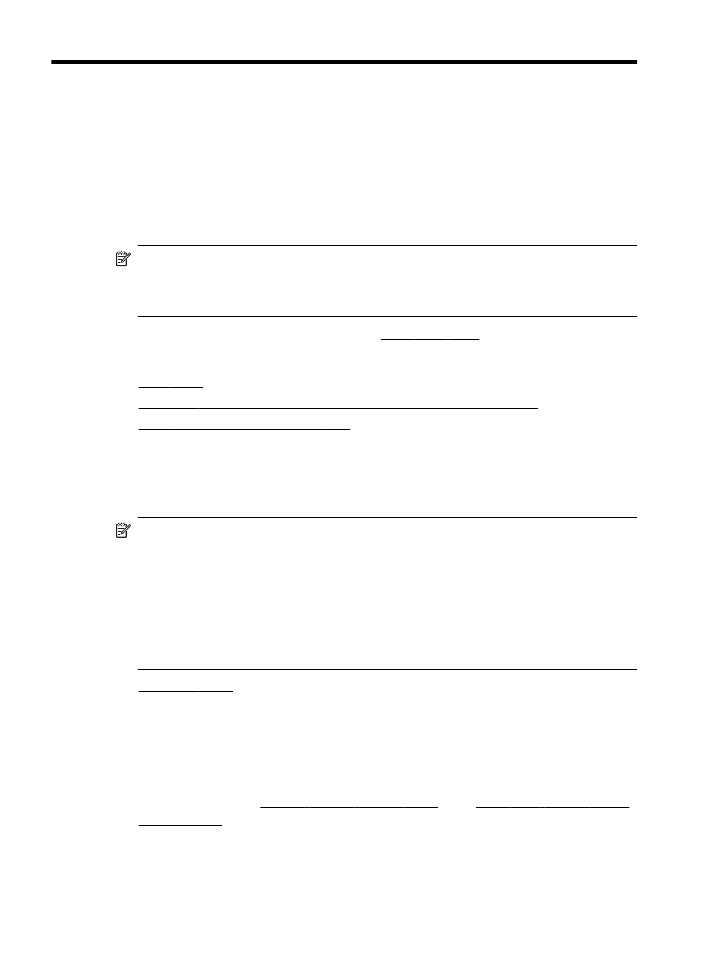
제어판에서 원본을 컴퓨터로 스캔하려면
1. 유리의 우측 전방 모서리나 ADF 에 원본의 인쇄면이 아래로 가도록 놓습니
다
. 자세한 내용은 원본을 스캐너 유리에 놓기 또는 자동 문서 공급기(ADF)
에
원본 넣기를 참조하십시오.
2. 스캔의 오른쪽에 있는 버튼을 누른 다음 스캔할 컴퓨터를 선택합니다.
3. 필요한 경우 스캔 옵션을 변경합니다.
4. 스캔 시작의 오른쪽에 있는 버튼을 누릅니다.
38
스캔
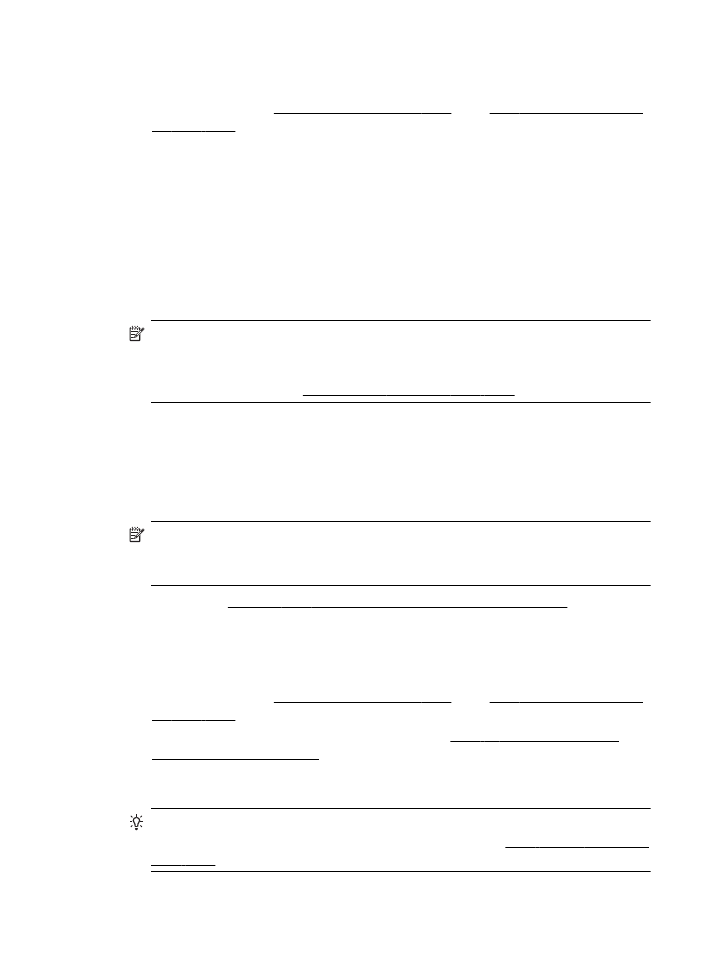
HP 프린터 소프트웨어에서 원본을 스캔하려면
1. 유리의 우측 전방 모서리나 ADF 에 원본의 인쇄면이 아래로 가도록 놓습니
다
. 자세한 내용은 원본을 스캐너 유리에 놓기 또는 자동 문서 공급기(ADF)
에
원본 넣기를 참조하십시오.
2. 컴퓨터에서 HP 스캔 소프트웨어를 엽니다.
•
Windows: 컴퓨터 바탕화면에서 시작을 클릭하고 프로그램 또는 모든
프로그램을
선택한 다음 해당 HP 프린터 폴더, HP 스캔을 차례로 선택
합니다
.
•
Mac OS X: HP Scan 3 아이콘을 두 번 클릭합니다. 이 아이콘은 하드 디
스크의
상위 레벨에 있는 응용 프로그램 폴더의 Hewlett-Packard 폴더
에
있습니다.
3. 스캔 바로 가기를 선택합니다. 스캔 설정을 필요에 따라 변경합니다.
4. 스캔을 클릭하여 스캔을 시작합니다.
참고
HP 소프트웨어를 사용하면 스캔한 문서 내에서 검색, 복사, 붙여넣기,
편집을
허용하는 형식, 즉 편집 가능한 텍스트로 문서를 스캔할 수 있습니
다
. 이 형식을 사용하면 편지, 뉴스 클리핑 및 여러 가지 문서를 편집할 수 있
습니다
. 자세한 내용은 편집 가능한 텍스트로 문서 스캔을 참조하십시오.
웹스캔을
사용한 스캔(HP Officejet 4620 e-All-in-One series)
웹스캔은
웹 브라우저를 사용하여 프린터에서 컴퓨터로 사진과 문서를 스캔할
수
있게 해주는 내장 웹 서버의 기능입니다. 컴퓨터에 프린터 소프트웨어를 설
치하지
않았더라도 이 기능을 사용할 수 있습니다.
참고
EWS 에서 웹스캔을 열 수 없는 경우, 네트워크 관리자 꺼져 있을 수
있습니다
. 자세한 내용은 네트워크 관리자나 네트워크를 설정한 사람에게
문의하십시오
.
자세한
내용은 내장 웹 서버(HP Officejet 4620 e-All-in-One series)를 참조하십
시오
.
웹스캔으로
스캔하려면
1. 유리의 우측 전방 모서리나 ADF 에 원본의 인쇄면이 아래로 가도록 놓습니
다
. 자세한 내용은 원본을 스캐너 유리에 놓기 또는 자동 문서 공급기(ADF)
에
원본 넣기를 참조하십시오.
2. EWS(내장 웹 서버)를 엽니다. 자세한 내용은 내장 웹 서버(HP Officejet
4620 e-All-in-One series)를 참조하십시오.
3. 스캔 탭을 클릭하고 왼쪽 창에서 웹스캔을 클릭, 설정을 변경한 다음, 스캔
시작을
클릭합니다.
추가
정보 문서를 편집 가능한 텍스트로 스캔하려면 프린터와 함께 제공되
는
HP 소프트웨어를 설치해야 합니다. 자세한 내용은 편집 가능한 텍스트로
문서
스캔을 참조하십시오.
웹스캔을